Εδώ είναι οι νέες ενημερώσεις της Apple TV και πώς να τις χρησιμοποιήσετε
Η Apple αυτή την εβδομάδα πραγματοποίησε την εκδήλωση "Looped In" και ανακοίνωσε μερικές νέες συσκευές, την ενημέρωση iOS 9.3 και μια ενημέρωση για την Apple TV (4th Γενιά). Αυτές οι νέες ενημερώσεις περιλαμβάνουν φακέλους, υπαγόρευση, φωνητική αναζήτηση Siri για το App Store, πρόσβαση σε iCloud Photo Libraries και Live Photos και πολλά άλλα.

Ακολουθεί μια ματιά σε αυτά τα νέα χαρακτηριστικά και πώς μπορείτε να τα χρησιμοποιήσετε στη νέα σας τηλεόραση Apple.
Ενημέρωση της Apple TV σας στο tvOS 9.2
Φυσικά, για να αποκτήσετε αυτά τα νέα χαρακτηριστικά, θα χρειαστεί να πάρετε την τελευταία ενημέρωση. Αν δεν έχετε ενεργοποιήσει τις αυτόματες ενημερώσεις συστήματος, θα πρέπει να μεταβείτε Ρυθμίσεις> Σύστημα> Ενημερώσεις λογισμικού> Ενημέρωση λογισμικού.
Για να μάθετε περισσότερα σχετικά με τις ενημερώσεις της Apple TV και να τις ρυθμίζετε για αυτόματη εγκατάσταση, διαβάστε το άρθρο σχετικά με τον τρόπο λήψης των τελευταίων ενημερώσεων για τη νέα σας τηλεόραση Apple.
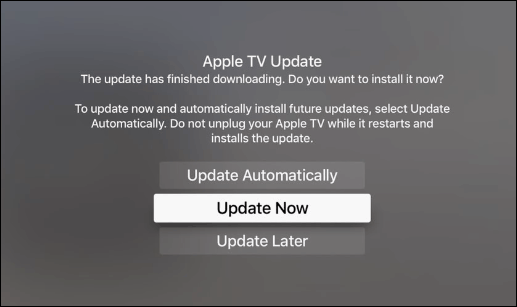
Οργανώστε τις εφαρμογές στην αρχική σας οθόνη με φακέλους
Ακριβώς όπως προσθέτοντας εφαρμογές σε φακέλους στο iPhone ή το iPad, μπορείτε τώρα να κάνετε το ίδιο πράγμα στη νέα τηλεόραση Apple. Η προσθήκη εφαρμογών σε φακέλους είναι ακριβώς όπως την εκτέλεση στο iPhone σας.
Πατήστε και κρατήστε πατημένο το κουμπί απομακρυσμένης αρχικής ώρας μέχρι να μετακινηθούν οι εφαρμογές. Στη συνέχεια, μετακινήστε την εφαρμογή επάνω σε άλλη για να δημιουργήσετε το φάκελο.
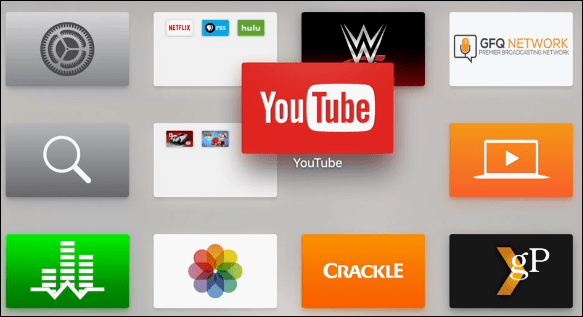
Ένα όνομα για το φάκελο θα δημιουργηθεί με βάση τις εφαρμογές που προσθέτετε, αλλά μπορείτε να το ονομάσετε ό, τι λειτουργεί καλύτερα για εσάς.
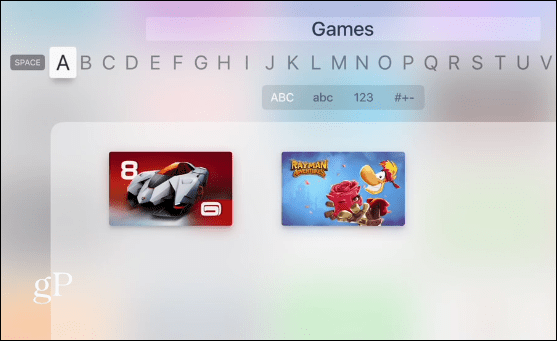
Μια άλλη επιλογή που έχετε κρατάει πατημένο τοεπιλέξτε ένα κουμπί σε μια εφαρμογή και, στη συνέχεια, επιλέξτε το κουμπί Αναπαραγωγή / Παύση. Αυτό θα εμφανίσει το ακόλουθο μενού, όπου μπορείτε να δημιουργήσετε ένα νέο φάκελο, να το μετακινήσετε σε διαφορετικό φάκελο. Μπορείτε επίσης να μετακινήσετε μια εφαρμογή πίσω στην αρχική οθόνη.
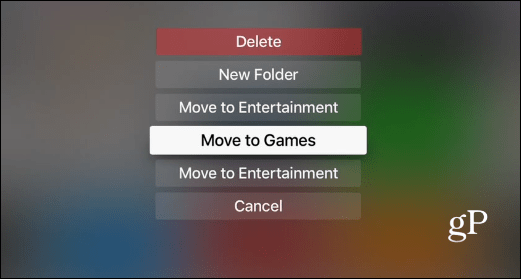
Χρησιμοποιήστε τη φωνή σας για να εισαγάγετε ονόματα χρηστών και κωδικούς πρόσβασης
Όταν η νέα τηλεόραση της Apple έλασης, για κάποιο τρελόλόγος, η εφαρμογή Remote iOS δεν λειτούργησε μαζί της. Αυτό ήταν εξαιρετικά ενοχλητικό καθώς έπρεπε να κυνηγάτε και να πετάτε χρησιμοποιώντας το πληκτρολόγιο οθόνης για να πληκτρολογήσετε τα διαπιστευτήριά σας.
Τέλος, κοντά στο τέλος του περασμένου έτους, η Appleκυκλοφόρησε μια ενημερωμένη έκδοση που έκανε την απομακρυσμένη εφαρμογή να λειτουργεί. Το όφελος είναι ότι περιλαμβάνει ένα πληκτρολόγιο για το τηλέφωνο ή το tablet σας. Τώρα, μπορείτε να χρησιμοποιήσετε τη φωνή σας για να εισάγετε και τα πιστεύω σας.
Για να ενεργοποιήσετε την υπαγόρευση, μεταβείτε σε ένα πεδίο κειμένου όπως η αναζήτηση στο Netflix ή στο YouTube. Κρατήστε πατημένο το κουμπί Siri και θα εμφανιστούν παράθυρα υπαγόρευσης, επιλέξτε να το χρησιμοποιήσετε.
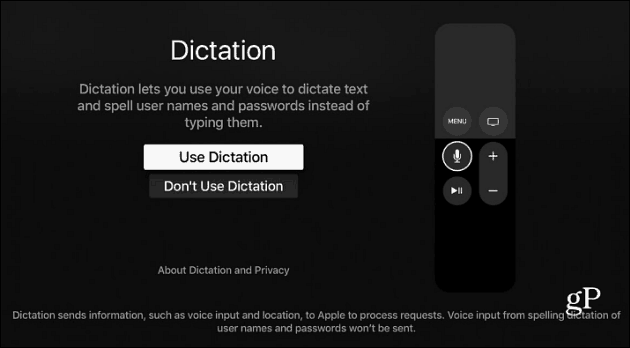
Τώρα που είναι ενεργοποιημένη, δεν θα χρειαστεί να περάσετε ξανά την οθόνη υπαγόρευσης. Το μόνο που πρέπει να κάνετε είναι να κρατήσετε πατημένο το κουμπί Siri (μικρόφωνο) στο τηλεχειριστήριο και να μιλήσετε μια λέξη ή μια φράση.
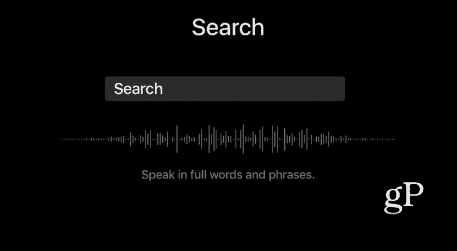
Siri για App Store
Η αναζήτηση μιας εφαρμογής στο App Store είναι τώρα πιο εύκολη. Απλά κρατήστε το κουμπί Siri στο τηλεχειριστήριο και πείτε κάτι σαν το "Siri, βρείτε τα καλύτερα αγωνιστικά παιχνίδια".
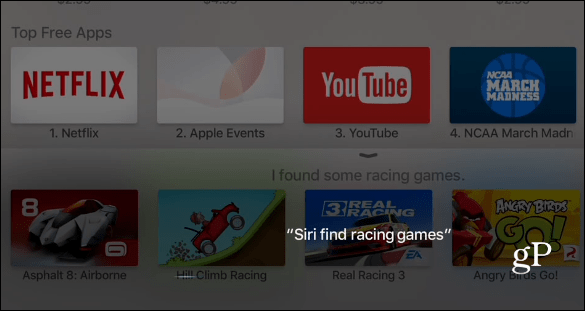
Νέα διεπαφή εναλλαγής εφαρμογών
Το UI Switching app έχει μια νέα εμφάνιση που είναιπαρόμοια με άλλες συσκευές iOS. Σας έδειξα πώς να αλλάζετε τις εφαρμογές στο άρθρο μας για να ξεκινήσετε με τη νέα τηλεόραση της Apple. Το μόνο που χρειάζεται να κάνετε είναι να κάνετε διπλό κλικ στο κουμπί Αρχική σελίδα. Ακολουθεί το πώς φαινόταν πριν από την ενημέρωση, την οποία καλύψαμε με τις συμβουλές και τα κόλπα μας για το νέο άρθρο της Apple TV.
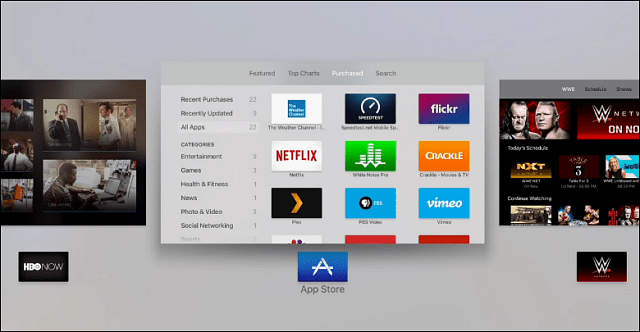
Και εδώ είναι η νέα εμφάνιση που βλέπετε στις συσκευές iOS.
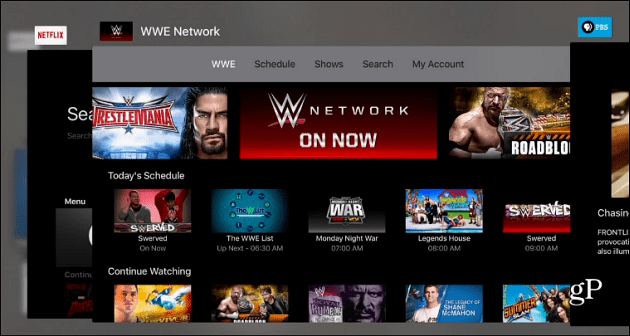
Έχετε ενημερώσει ακόμα την 4η γενιά της Apple TV; Ποιες είναι οι αγαπημένες σας δυνατότητες που προστέθηκαν σε αυτήν την ενημέρωση TVOS; Αφήστε ένα σχόλιο παρακάτω και ενημερώστε μας!




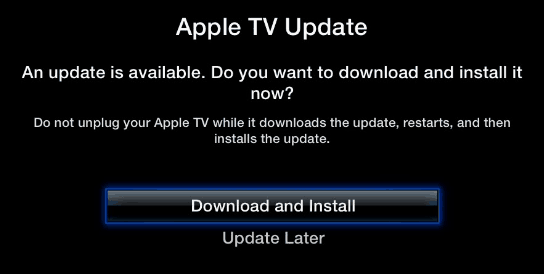





Αφήστε ένα σχόλιο